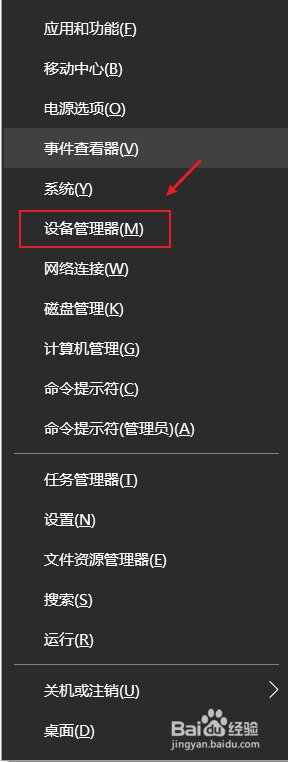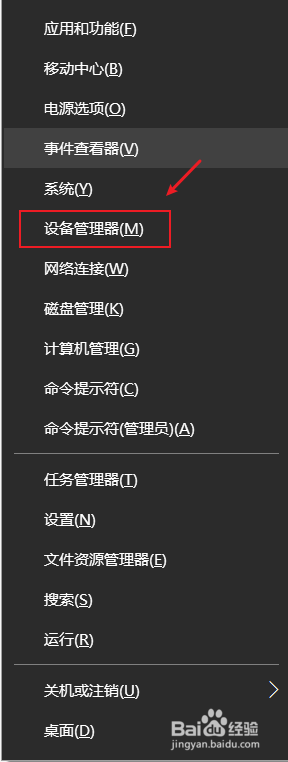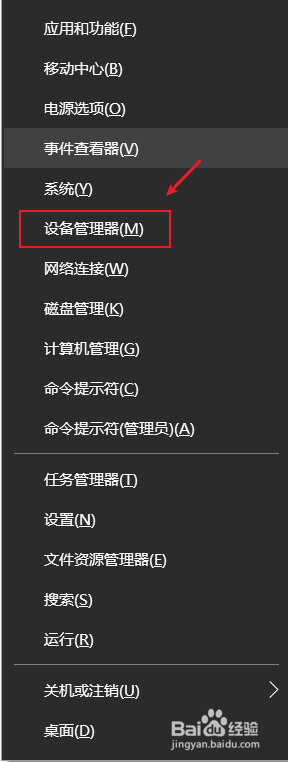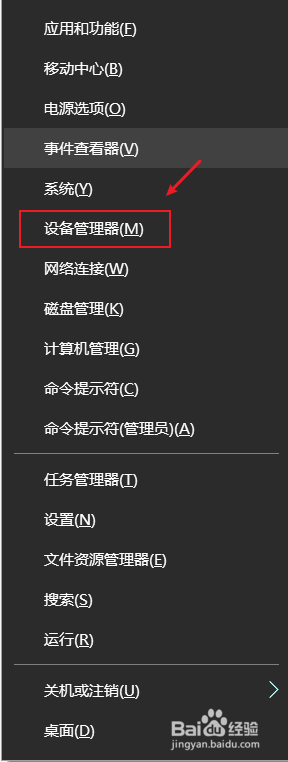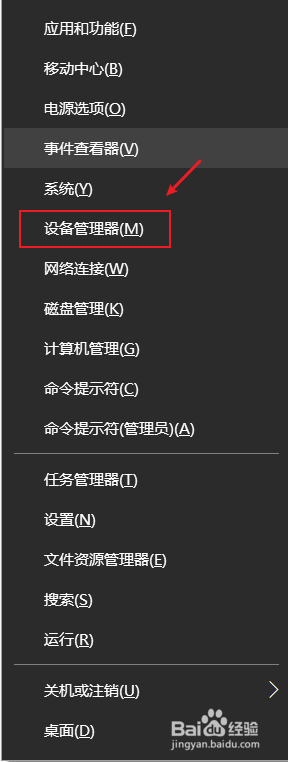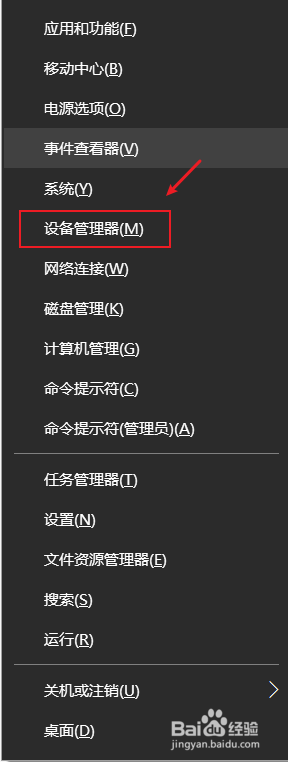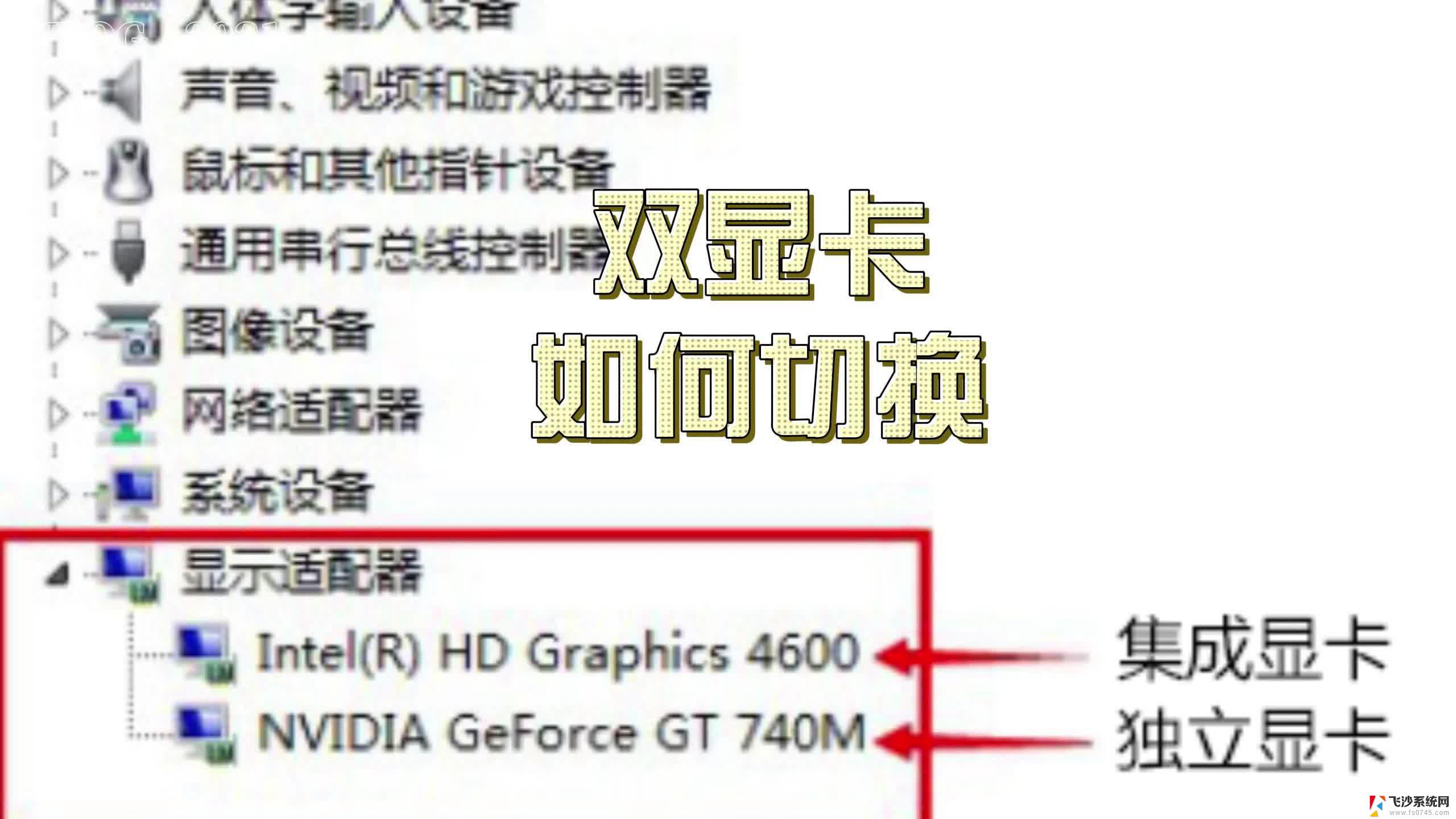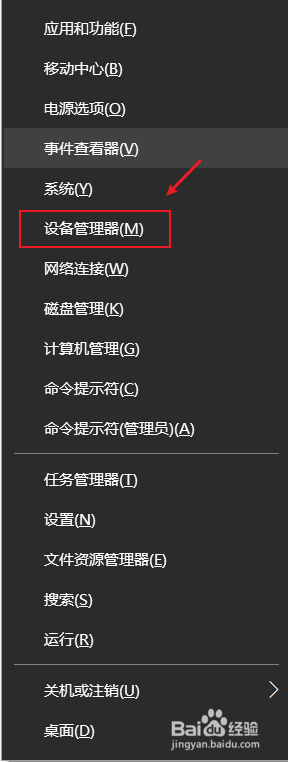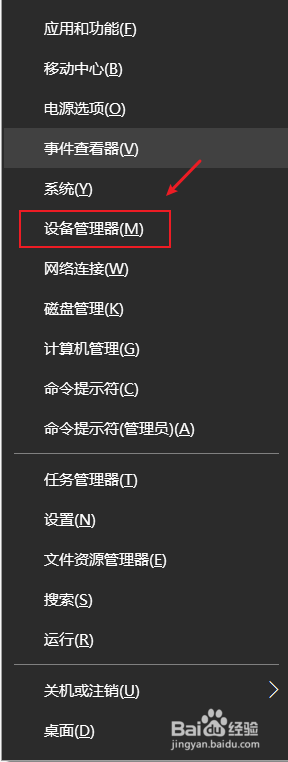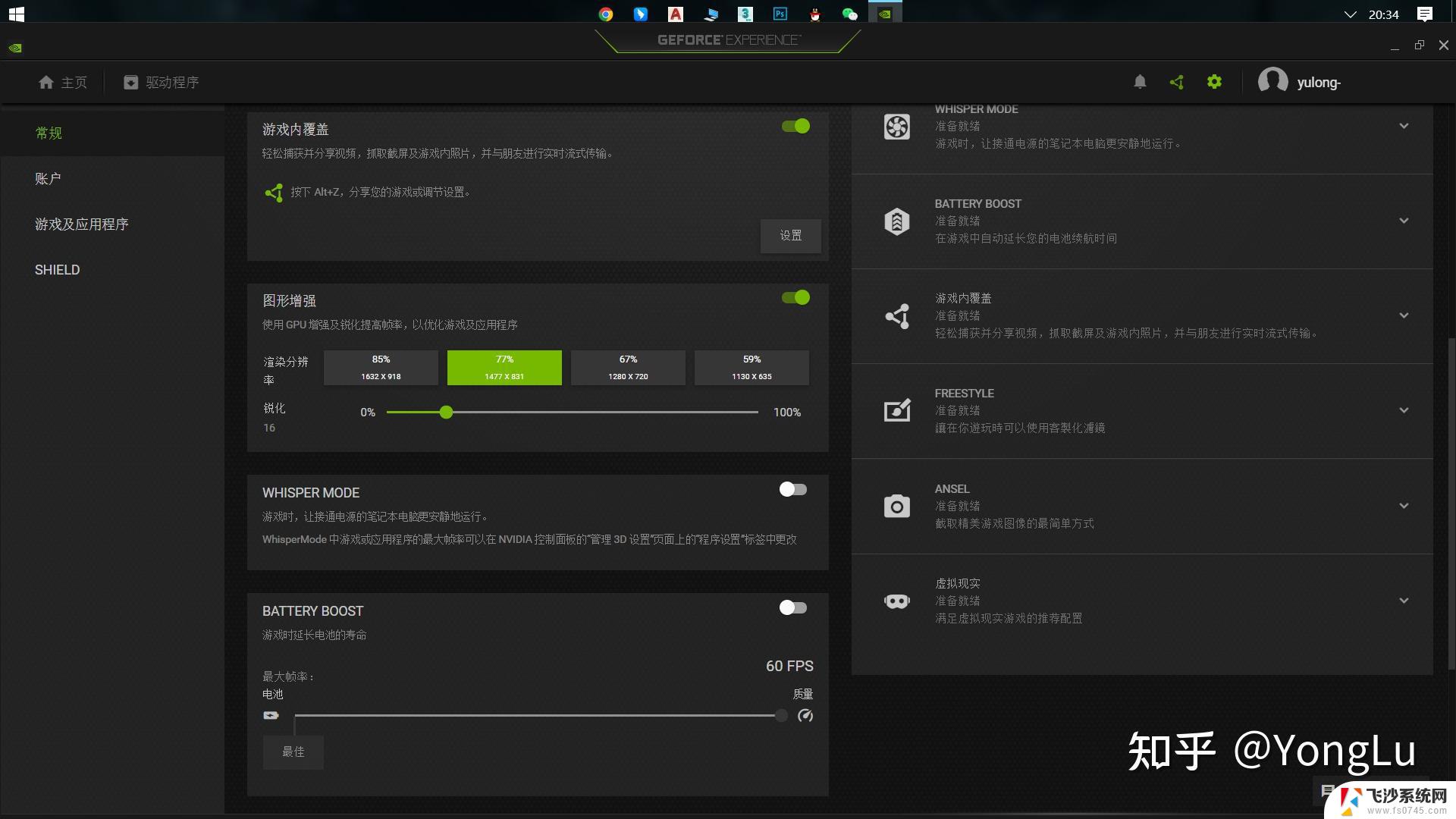笔记本集成显卡和独立显卡怎么切换 Win10如何手动切换独立显卡和集成显卡
更新时间:2024-03-21 17:58:23作者:xtliu
在笔记本电脑中,集成显卡和独立显卡的切换是一项重要的功能,在Win10操作系统中,用户可以通过手动设置来切换独立显卡和集成显卡,以满足不同的需求和使用场景。通过简单的操作,可以轻松实现在高性能游戏或图形处理软件中使用独立显卡,而在日常办公或节能模式下使用集成显卡,从而达到更好的性能和电池续航效果。掌握如何手动切换显卡是非常有必要的。
操作方法:
1.确认你的电脑是否是双显卡
1、按下win+X键,点击进入设备管理器
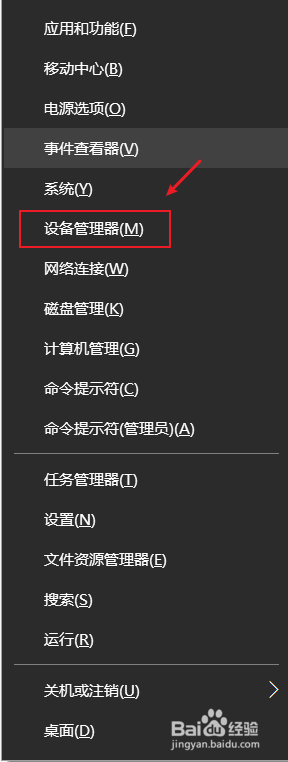
2、点击打开显示适配器,如果看到有两个显卡,那你的电脑就是双显卡的
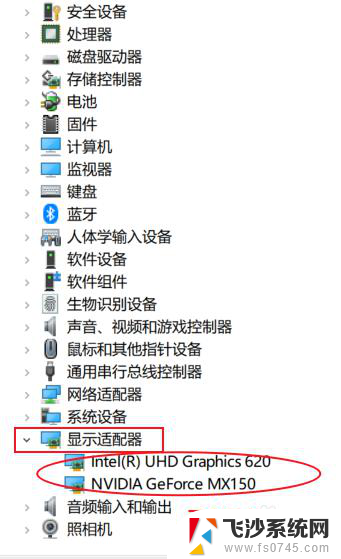
3.切换到独立显卡
1、按下win+q,搜索框输入NVIDIA。点击进入NVIDIA控制面板
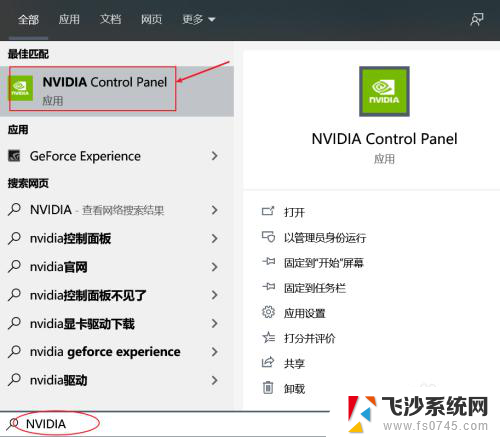
4.2、点击管理3D设置,在首选图形处理器那里。点击下拉选择高性能NVIDIA处理器,点击右下角的应用即可切换到了独立显卡。
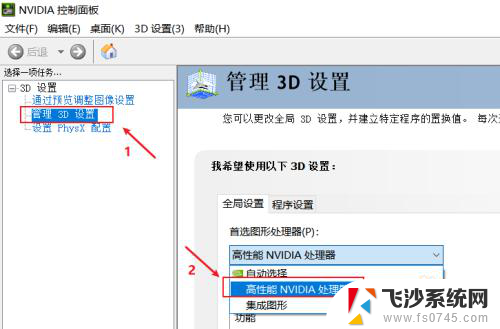
5.3、如果不需要高性能显卡,为了省电,可以选择集成显卡。在首选图形处理器那里。点击下拉选择集成图形,点击右下角的应用即可
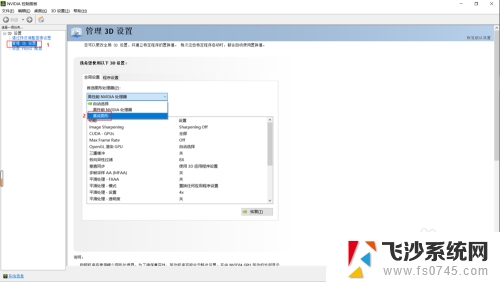
以上就是笔记本集成显卡和独立显卡怎么切换的全部内容,有需要的用户可以按照以上步骤进行操作,希望对大家有所帮助。